google浏览器浏览数据清理及隐私保护策略
文章来源:谷歌浏览器官网
更新时间:2025-07-19
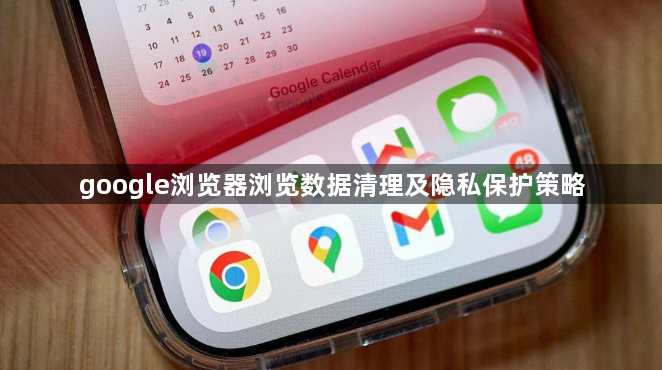
1. 清除浏览数据
- 操作步骤:打开Chrome,点击右上角三点菜单→选择“更多工具”→“清除浏览数据”。在弹出窗口中勾选需删除的内容(如浏览历史、Cookie、缓存),选择时间范围(建议“全部”),点击“清除数据”。
- 注意事项:若已登录Google账号,需同步关闭“同步浏览数据”设置(进入设置→“你和Google”→关闭“同步”)。
2. 启用隐身模式
- 使用方式:点击三点菜单→“新建隐身窗口”或按快捷键`Ctrl+Shift+N`(Windows)/`Cmd+Shift+N`(Mac)。隐身模式下不记录浏览记录、Cookie和表单数据,但下载文件和书签仍会保留。
- 适用场景:临时处理敏感信息(如登录他人账号)或避免本地设备留存痕迹。
3. 管理Cookie和网站权限
- 删除Cookie:通过“清除浏览数据”勾选“Cookie及其他网站数据”,或进入设置→“隐私与安全”→“网站设置”→“Cookie和网站数据”→点击“查看所有 cookie和网站数据”→手动删除特定站点数据。
- 限制第三方Cookie:在“网站设置”→“Cookie和网站数据”中,可屏蔽第三方Cookie(选择“阻止第三方Cookie”)。
- 控制权限:在“网站设置”中管理摄像头、麦克风、位置等权限,建议将默认设置为“询问”或“禁止”。
4. 增强密码与账户安全
- 使用密码管理器:进入设置→“自动填充”→“密码”→点击“添加密码管理器”(如Bitwarden或LastPass扩展),生成并存储复杂密码。
- 启用两步验证:在Google账号安全设置中开启两步验证,绑定手机或Authenticator应用,防止账号被盗。
5. 安全浏览与扩展管理
- 开启安全浏览:进入设置→“隐私与安全”→“安全”,确保“安全浏览”功能开启,实时拦截恶意网站和下载文件。
- 审查扩展权限:访问`chrome://extensions/`,禁用不必要的扩展,尤其是涉及敏感权限(如读取浏览记录)的插件。
6. 隐私设置优化
- 关闭个性化服务:进入设置→“你和Google”→关闭“使用匿名浏览数据提升用户体验”和“个性化服务”。
- 禁用自动填充功能:在设置→“自动填充”中,可关闭“自动填充表单”或删除已保存的地址和信用卡信息。

